Podczas prowadzenia sklepu internetowego możesz zmienić termin wysyłki dla produktu (np. zmiana terminu wysyłki spowodowana brakiem towaru). Za pomocą Panelu sklepu możesz zmodyfikować informacje o terminach wysyłki, które wyświetlane są na kartach produktów.
Aby zmienić termin wysyłki dla jednego produktu:
- Zaloguj się do Twojego Panelu sklepu.
- Kliknij tutaj, aby sprawdzić jak się zalogować.
- Przejdź do opcji menu Asortyment -> Magazyn.
- Korzystając z filtru nad listą produktów wyświetl produkt, dla którego chcesz zmienić termin wysyłki.
- W kolumnie Termin wysyłki kliknij w ustawioną wartość, aby dokonać jej zmiany.

- Nowa wartość zostanie zapamiętana automatycznie.
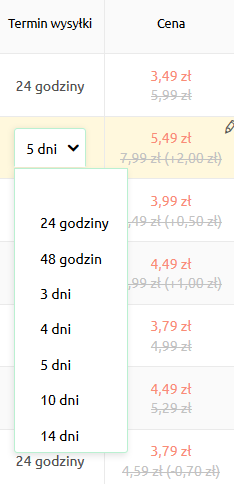
- Edycji możesz dokonać także, przechodząc do karty produktu. Kliknij przycisk koła zębatego, następnie przejdź do ustawień produktu.

- Odszukaj opcję Wysyłka. Zmiany zachowaj klikając przycisk Zapisz.

Aby zmienić termin wysyłki dla wielu produktów:
- Korzystając z filtru nad listą produktów wyświetl produkty, dla których chcesz zmienić termin wysyłki.
- Zaznacz opcję (checkbox) przy wybranych produktach.
- Za pośrednictwem opcji Akcje (górna część ekranu), wybierz zmień termin wysyłki.
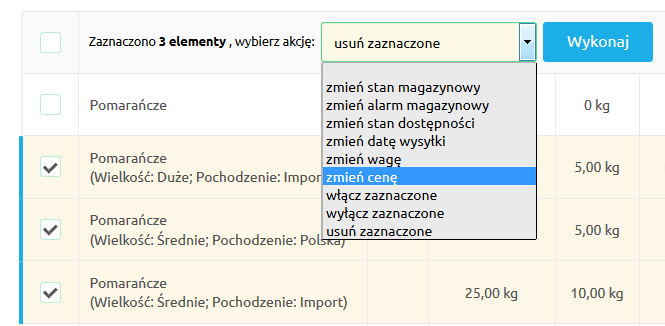
- Z pola, które pojawiło się obok, wybierz jaki ma być ustawiony termin wysyłki produktu.
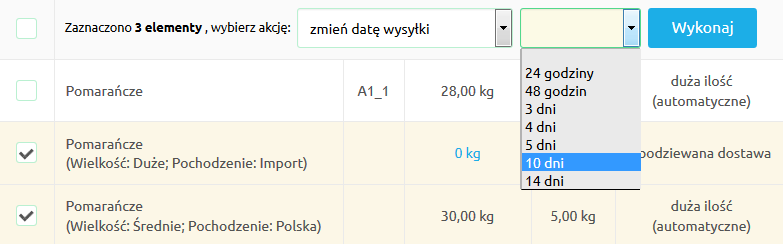
- Kliknij przycisk Wykonaj, aby zmienić termin wysyłki dla wybranych produktów.

